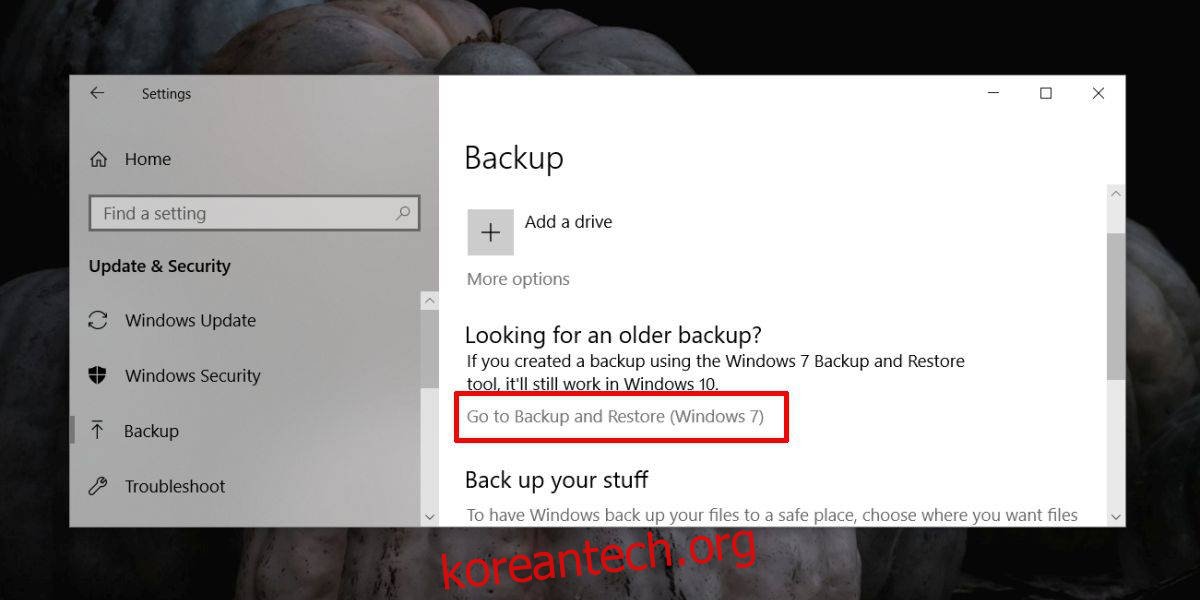Windows 10을 설치하면 여러 사용자를 만들 수 있습니다. 각 사용자에게는 파일을 저장하는 별도의 슬롯이 있습니다. 각 사용자는 데스크탑 모양 및 앱 구성과 관련하여 고유한 설정을 가지고 있습니다. 그렇기 때문에 사용자 프로필은 설정하기 쉬운 것이 아니라 잃어버리고 싶은 것이 아닙니다. 원하는 경우 Windows 10에서 사용자 프로필 또는 여러 프로필을 쉽게 백업할 수 있습니다.
사용자 프로필 백업
설정 앱을 열고 업데이트 및 보안 설정 그룹으로 이동합니다. 백업 탭으로 이동하여 ‘백업 및 복원으로 이동(Windows 7)’ 옵션을 선택합니다.
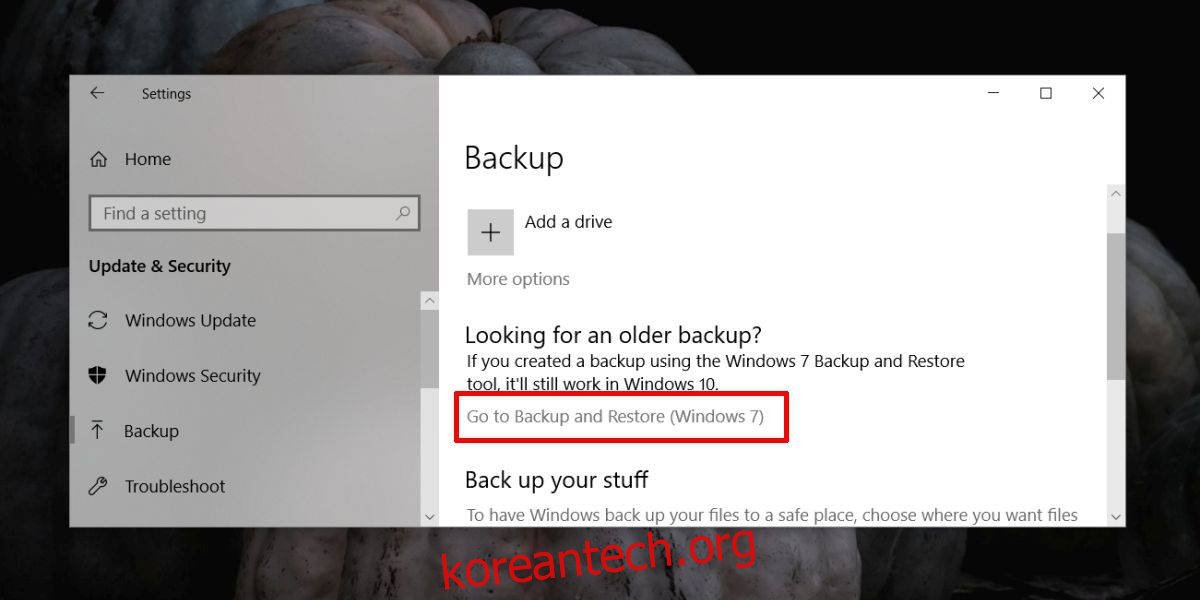
Windows 10에서 백업 일정을 설정하지 않은 경우 다음과 같은 창이 나타납니다. 백업할 사용자 프로필을 선택합니다. 그게 전부라면 ‘드라이브의 시스템 이미지 포함’ 옵션의 선택을 취소하십시오. 그렇지 않으면 드라이브의 시스템 이미지도 생성되고 백업이 더 커지고 완료하는 데 더 많은 시간이 걸립니다.
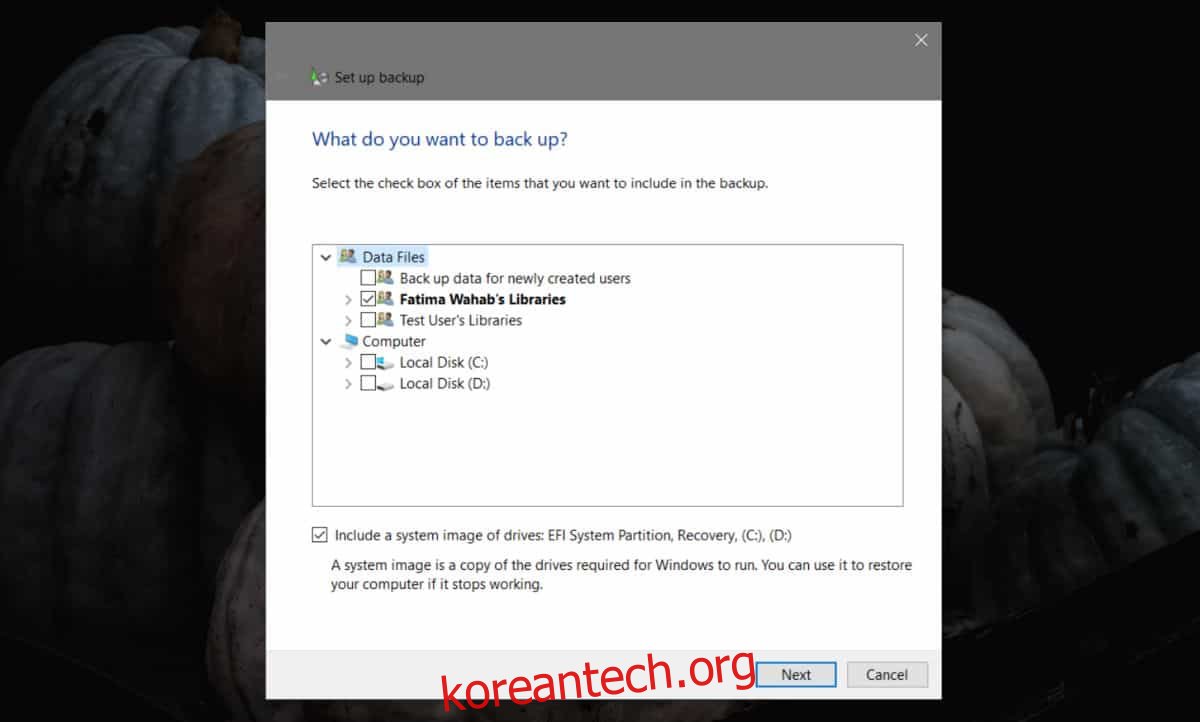
Windows 10에서 이미 백업 일정을 설정했다면 아래와 같은 다른 창이 표시됩니다. 그것이 보이면 옵션 버튼을 클릭하십시오. 열리는 작은 창에서 ‘백업 설정 변경’ 옵션을 클릭합니다.
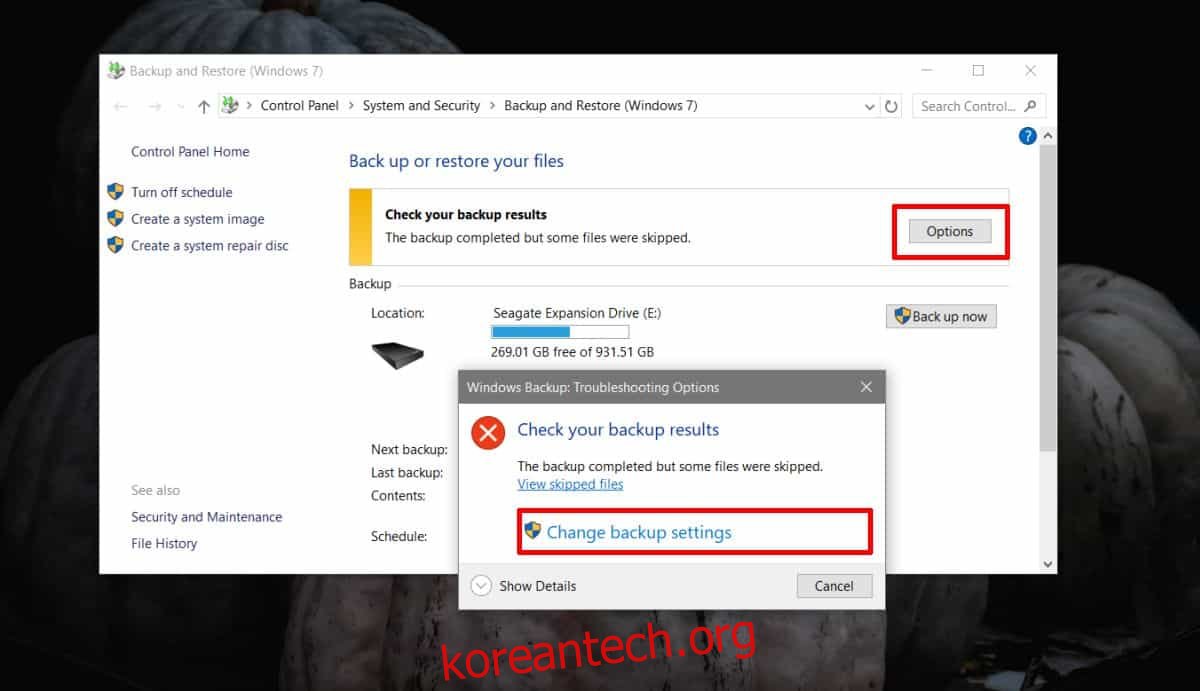
백업을 저장할 위치를 선택하면 원하는 항목을 저장할 수 있는 옵션이 제공됩니다. 메시지가 표시되면 ‘직접 선택’ 옵션을 선택하여 백업할 항목을 선택하고 사용자 프로필만 선택합니다.
그 후 백업이 시작됩니다.
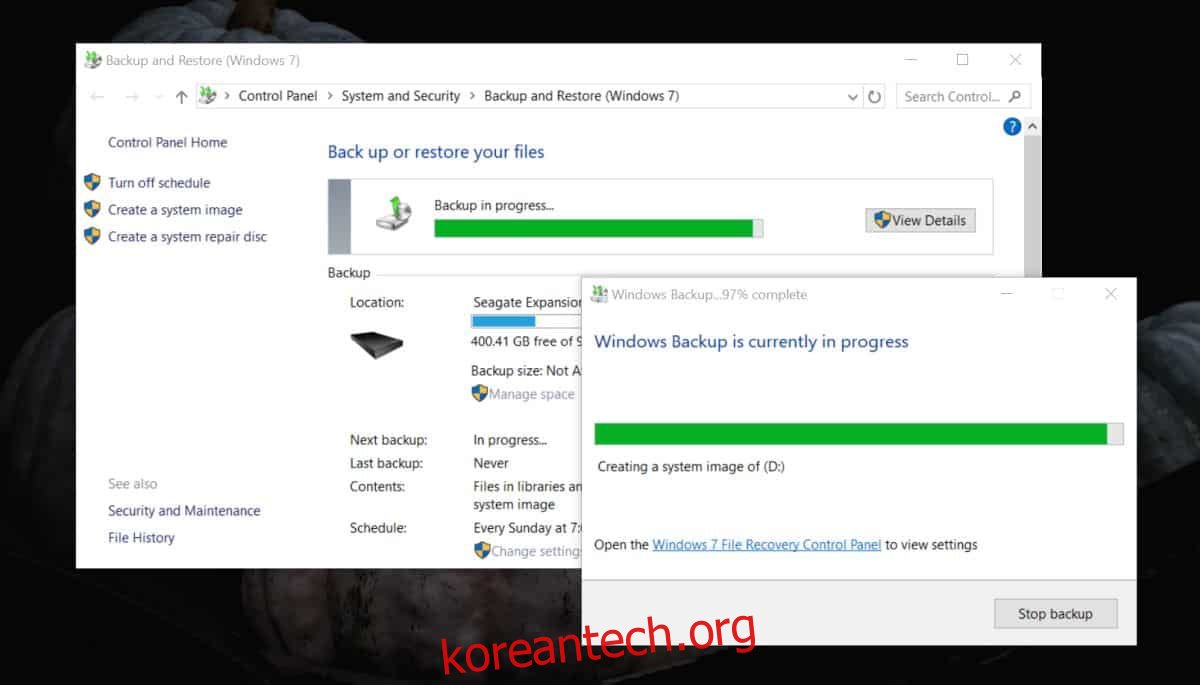
백업이 완료되면 이를 사용하여 사용자 프로필을 복원할 수 있습니다.
사용자 프로필 복원
사용자 프로필을 복원하려면 설정 앱을 열고 업데이트 및 보안 설정 그룹으로 이동합니다. 백업 탭을 선택합니다. ‘백업 및 복원으로 이동(Windows 7)’ 옵션을 클릭합니다. 또는 파일 탐색기의 위치 표시줄에 다음을 입력합니다.
Control PanelSystem and SecurityBackup and Restore (Windows 7)
열리는 창에서 아래로 스크롤하여 파일 복원 버튼을 클릭합니다. ‘폴더 찾아보기’ 옵션을 클릭하고 이전에 생성한 백업에서 사용자 폴더를 선택합니다.
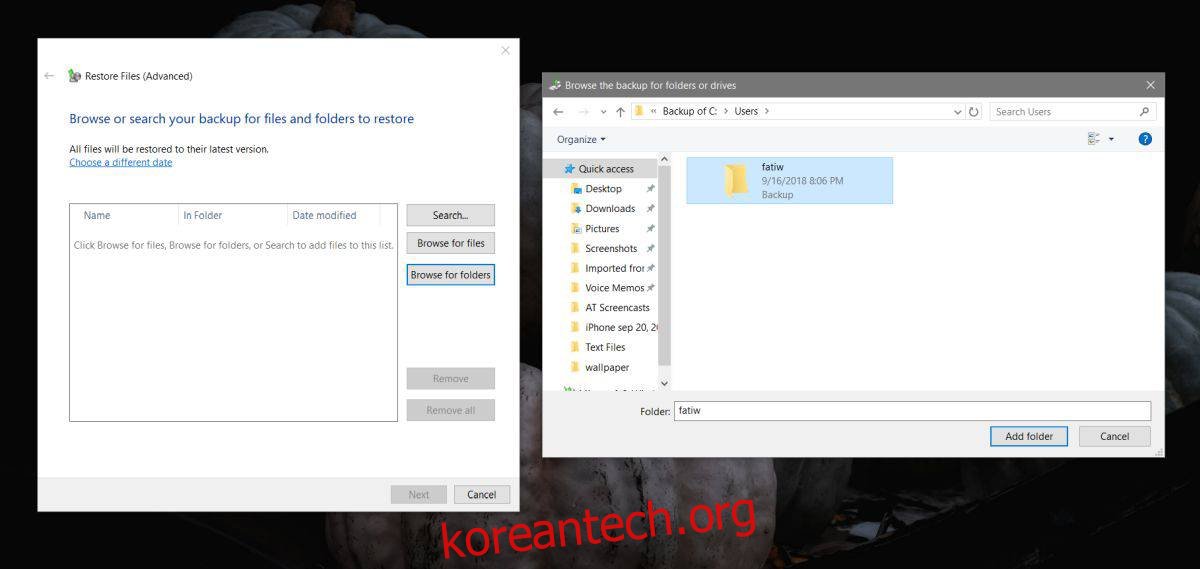
Windows 10이 나머지를 처리하고 사용자 프로필을 복원합니다. 디스크 이미지에서도 복원하는 경우 복원 프로세스를 완료하는 데 시간이 더 오래 걸리지만 마지막에는 백업할 때와 동일한 방식으로 사용자 프로필이 있어야 합니다.